也許是為了進一步增加營銷收入和自身應用商店產品的推廣力度,微軟在Windows10開始在鎖屏界面增加了廣告投放功能。而周年更新之後,開始菜單也成為它們的展示區,一些來自官方推薦的應用和游戲,在無意點擊後馬上就轉到了應用商店開始下載。廣告差評,負分滾粗!
微軟,你這麼做讓人很是藍瘦啊!
雖然可以通過“設置-主頁-鎖屏界面”的開關項關閉廣告顯示,但保不齊在哪個補丁之後它們又會卷土重來,所以還是老辦法,用一勞永逸的方式解決吧!
“Win+R”組合鍵啟動運行後,輸入“secpol.msc”啟動本地安全策略;
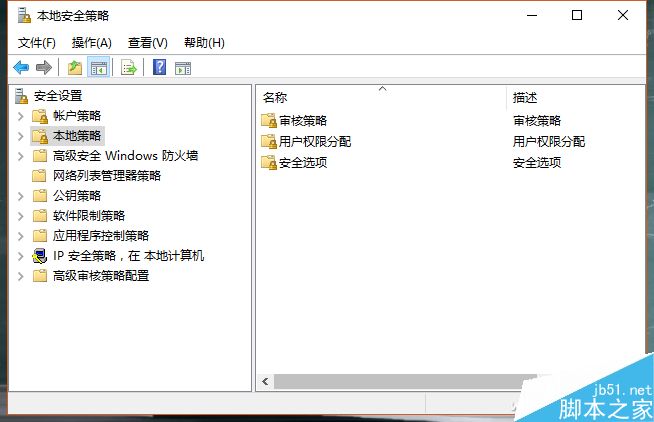
依次展開應用程序限制策略-APPLocker-封裝應用規則-在右側空白處選擇創建新規則;

權限裡操作由允許改為拒絕,用戶或組默認的Everyone;
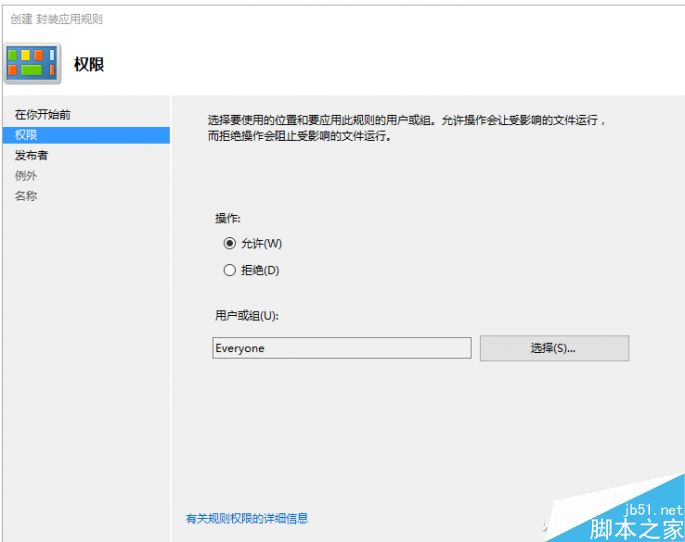
點擊"使用安裝的封裝應用作為參考"後面的選擇按鈕,找到Windows聚焦並勾選,然後點擊確定。
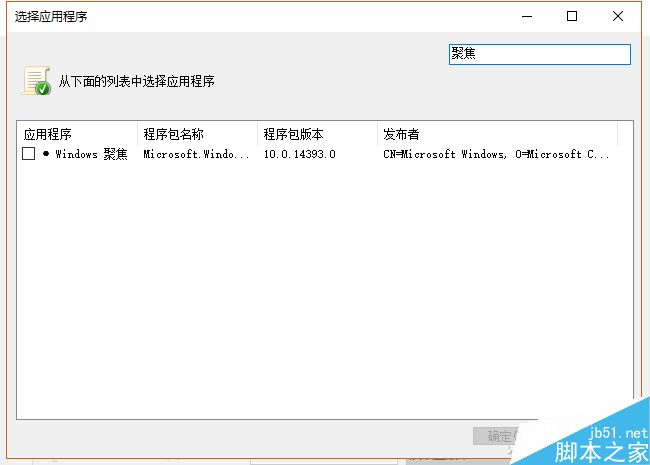
在下方的四個級別裡拖動到"程序包名稱"一欄中,也就是禁止掉 Windows 聚焦的所有版本。
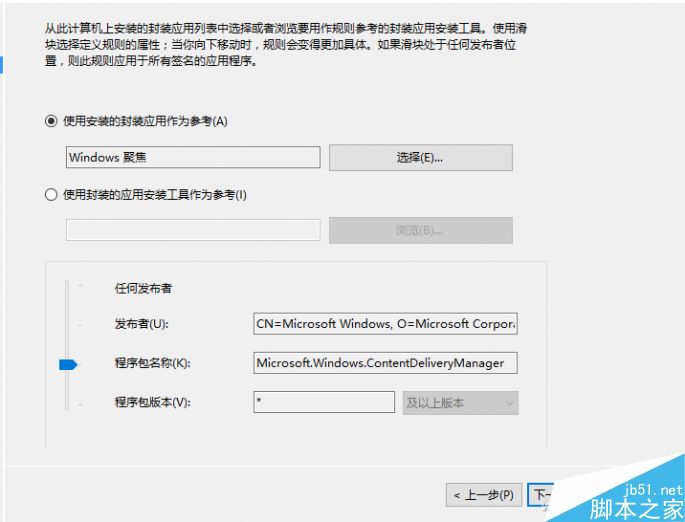
此外,如果想禁止微軟推送第三方應用和游戲請拖動"發布"上再點擊創建。
至此操作已經完成,不過由於選用的是Windows聚焦創建規則,以後自動更換壁紙功能會失效 的,算是魚和熊掌不可兼得吧!
但以上操作需要在Windows 10專業版中實現(涉及組策略功能),那家庭版的小伙伴該怎麼辦呢?
請記住以下兩個關鍵設置路徑:
關閉鎖屏廣告:
設置-個性化-鎖定屏幕-選擇圖片或者幻燈片(即不要使用 Windows 聚焦);
關閉開始菜單應用推薦:
設置-個性化 -開始-關閉“偶爾在開始菜單中顯示建議”即可。
以後如果發現打了補丁出現廣告了,別嫌麻煩,手動走一遍吧!